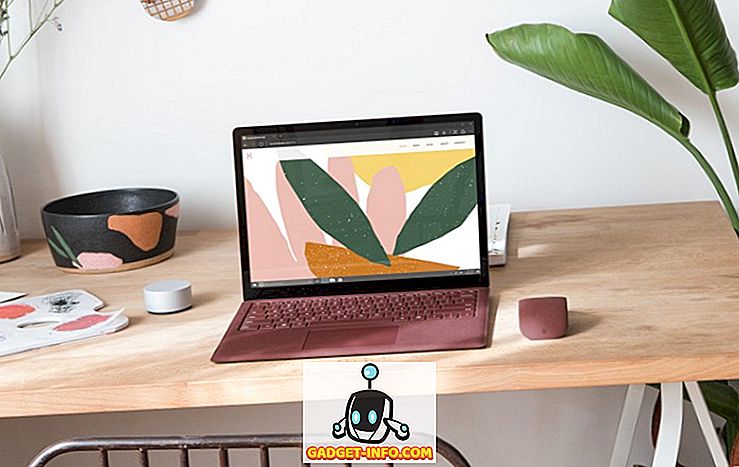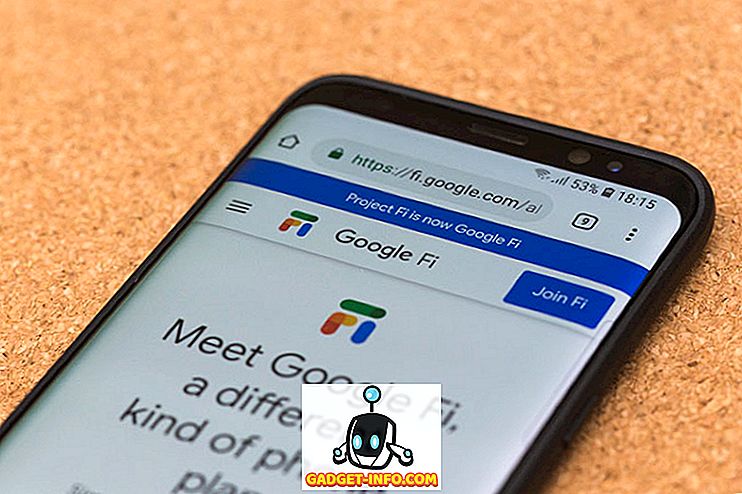Če imate PS4, bi verjetno že imeli veliko počasnih prenosov. Odkar se je PS4 začel leta 2013, so se ljudje pritoževali nad počasnimi hitrostmi prenosa na svojih konzolah, običajno preko WiFi. Tudi potrošniki, ki imajo v svojih domovih visoke hitrosti internetnih povezav, so pri svojih sistemih PS4 soočeni z oviranostjo. Posledica je, da so časi prenosa iger neposredno prizadeti. Danes vam bomo sporočili, da lahko odpravite to težavo in tako povečate hitrost povezave. No, brez nadaljnjega odlašanja, si poglejmo, kako izboljšati hitrost prenosa na vašem PS4:
Spremeni nastavitve DNS in MTU na PS4
Opomba: To sem preizkusil na PS4 Pro sistemu med prenosom Horizon Zero Dawn, ker so bile hitrosti neznosne. Po tem postopku sem se skoraj podvojila in ETA se je zmanjšala za polovico. Vendar pa ta postopek lahko ali pa ne reši vseh vprašanj.
Privzeto so nastavitve DNS in MTU nastavljene na samodejno za vašo internetno povezavo na PlayStation 4. Te ročno moramo spremeniti ročno. Če želite to storiti, sledite spodnjim korakom:
- Kliknite ikono »Aktovka« na začetnem zaslonu sistema PS4, da se pomaknete na nastavitve ukazne mize.
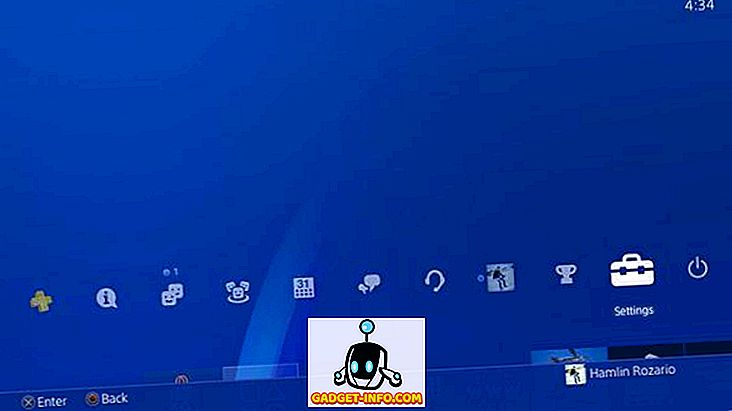
- Kliknite Omrežje -> Nastavitev internetne povezave . Zdaj, če uporabljate Ethernet za žično povezavo z internetom, izberite »Uporabi kabel LAN« . Drugače izberite »Uporabi Wi-Fi« .
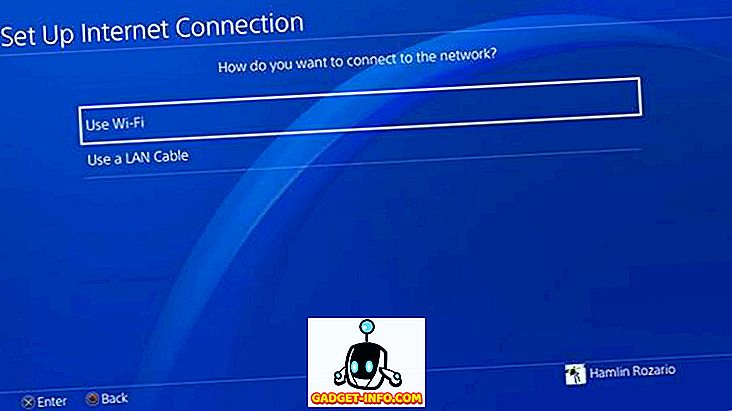
- Sedaj boste morali izbrati način » Easy « ali » Custom «, da nastavite internetno povezavo. Kliknite Po meri.
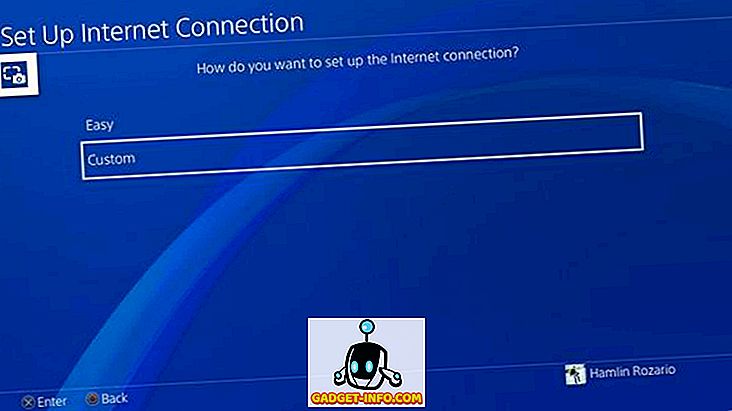
- Za nastavitve naslova IP kliknite » Samodejno « .
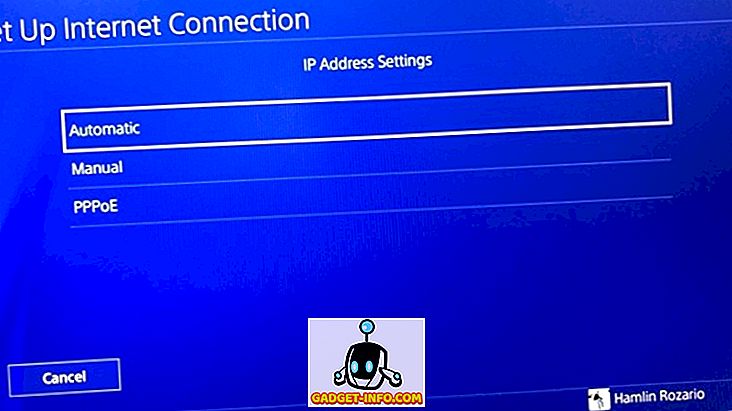
- Zdaj, za ime gostitelja DHCP, kliknite » Ne določi «.
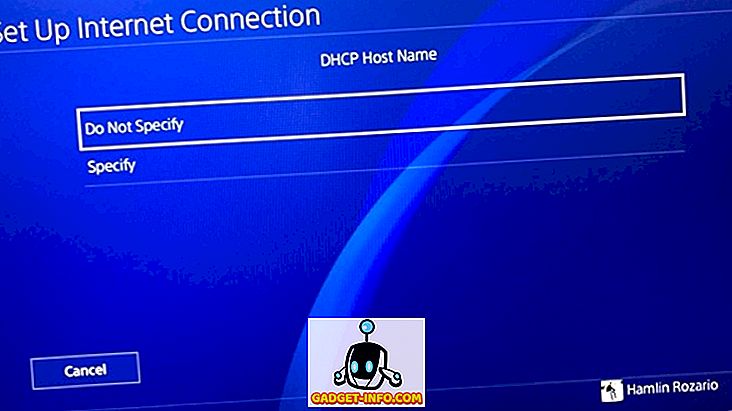
- Sedaj boste morali izbrati nastavitve DNS. Kliknite na “ Manual ”.
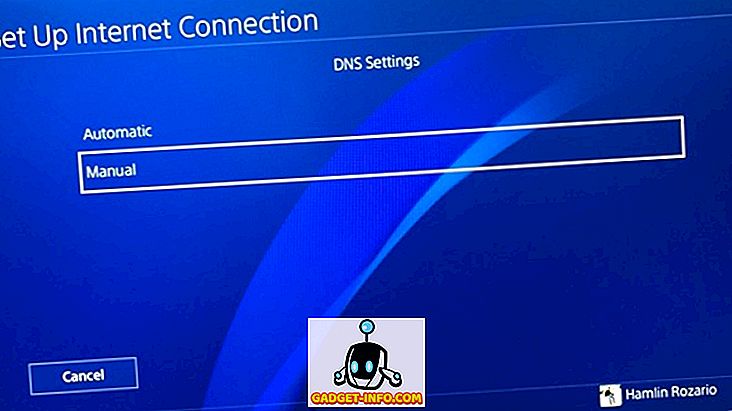
- Zdaj morate vnesti svoj primarni in sekundarni DNS . Za ta postopek lahko uporabite Google DNS ali OpenDNS. Uporabite eno od naslednjega:
Google DNS:
Primarni DNS - 8.8.8.8
Sekundarni DNS - 8.8.4.4
OpenDNS:
Primarni DNS - 208.67.222.22
Sekundarni DNS - 208.67.220.220
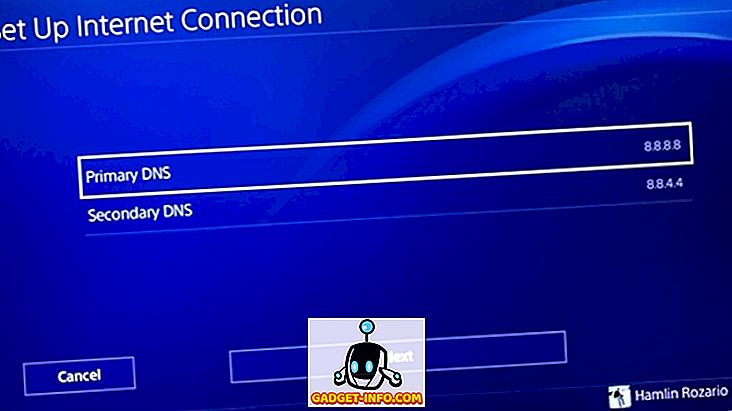
- Ko končate, kliknite Naprej za nadaljevanje nastavitev MTU. Tukaj kliknite “ Manual ”.
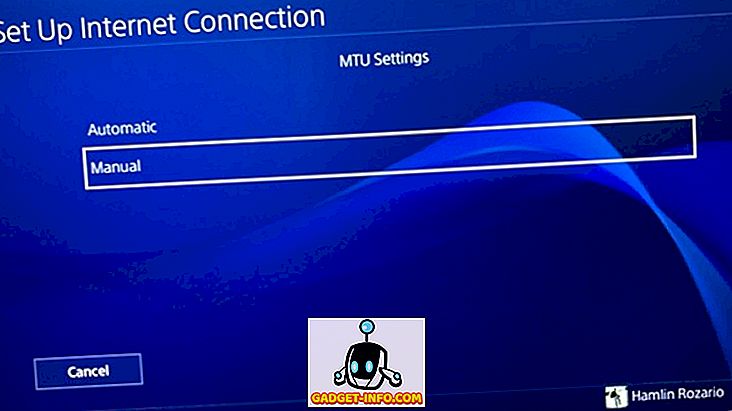
- V meniju MTU vnesite 1473 . Če vaš PS4 tega ni sprejel, vnesite 1450. Kliknite Naprej .
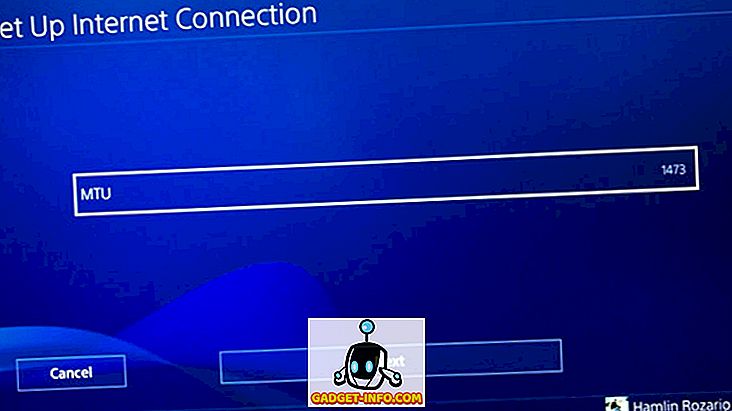
- Izberite » Ne uporabljajte « za strežnik proxy. To je za konfiguracijski proces.
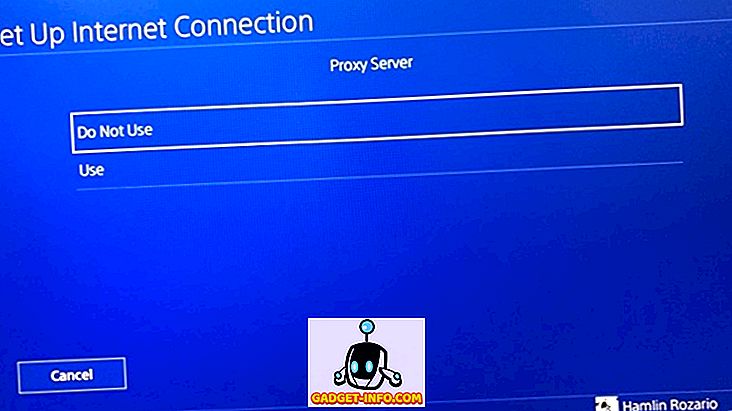
- Na koncu kliknite » Test Internet Connection «. Nato počakajte, da se test hitrosti konča, običajno traja približno minuto.
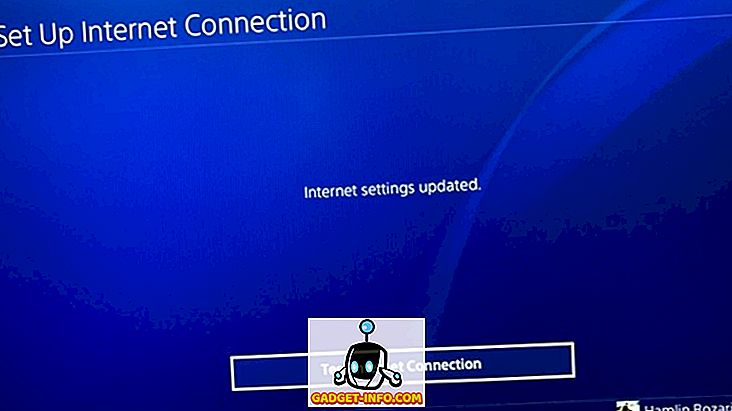
No, to je tako preprosto, da morate opaziti znatno izboljšanje hitrosti prenosa, ko to storite. Razlog, zakaj dobite to izboljšanje, je, da so na določenih področjih strežniki DNS na splošno lahko natrpani. Glede na to, da sta strežnika Google DNS in OpenDNS dva najhitrejša strežnika DNS na svetu, bo vsekakor hitrejša od DNS strežnikov vašega ponudnika internetnih storitev. Če vam postopek ni uspel, je nekaj drugega, ki ovira vaše hitrosti.
Hitrost: pred in po
WiFi omrežje zagotavlja hitrost interneta okoli 5-7 Mbps, zato je bilo izboljšanje hitrosti v našem primeru precej pomembno. Hitrost prenosa se je skoraj podvojila in hitrost nalaganja je bila skoraj 10-krat boljša. Medtem ko smo poskušali prenesti igro Horizon Zero Dawn, smo opazili, da se je ETA zmanjšala za polovico, potem ko je prešla na Googlovo DNS in vrednost MTU, nastavljeno na 1473. Rezultate si lahko ogledate spodaj:

Uporabite Ethernet, ne Wi-Fi
Če zgornji postopek ne deluje za vas, je verjetno nekaj drugega, ki ovira vaše hitrosti. Uporaba WiFi omrežja lahko vpliva tudi na vaše hitrosti, še posebej ob upoštevanju dejstva, da standard PS4 podpira samo 2, 4 GHz WiFi pas, ki je ponavadi gneča. Torej bi bilo povezovanje neposredno z uporabo LAN kabla veliko boljša možnost za izboljšanje hitrosti prenosa na PS4.
GLEJ TUDI: 12 najboljših PS4 aplikacij, ki jih morate namestiti na konzoli
Uporabite to preprosto nastavitev za povečanje hitrosti prenosa na PS4
Postopek še zdaleč ni zapleten in traja le nekaj minut. Torej, če ste eden izmed tistih uporabnikov PS4, ki se soočajo s počasnimi internetnimi hitrostmi, poskusite ta postopek in nam sporočite, kako je to izboljšalo hitrost prenosa. Tudi, medtem ko sem to poskusil na PS4 Pro, bi morala metoda delati na originalnih PS4 in PS4 Slim. Preizkusite ga in nam sporočite svoje misli v spodnjem oddelku za komentarje.